“我的Snipping Tool快捷方式無緣無故地從我的Windows 10計算機中消失了。我是否應該再次下載使用它?
“我在Windows 7計算機上運行了Snipping Tool,但不確定如何使用它來截取活動窗口的屏幕截圖嗎?是否有任何教程或熱鍵可幫助我使用Snipping Tool?”
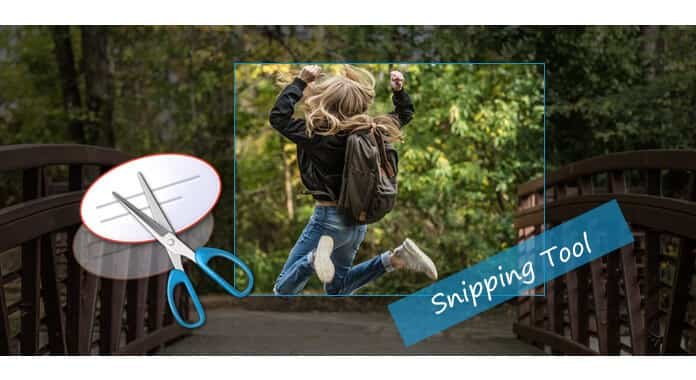
Snipping Tool是Microsoft創建的Windows系統上的免費內置屏幕截圖實用程序。 要使用此屏幕截圖軟件,您需要將其下載到計算機上,並對打開的窗口,矩形區域或自由格式區域進行屏幕截圖以存儲圖像文件或發送至電子郵件。 在下面的描述中,您將找到有關截圖工具的答案。
截圖工具是Windows 10/8/7 / Vista的內置屏幕截圖工具。 通常,如果您在桌面上找不到Snipping Tool快捷方式,則可以再次在計算機上啟動該軟件以供使用。
在Windows 10上:選擇“開始”按鈕,在任務欄上的搜索框中鍵入“ snipping tool”,然後從結果列表中選擇“ Snipping Tool”。
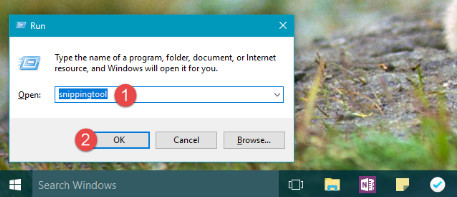
在Windows 8.1 / Windows RT 8.1上:從屏幕的右邊緣掃入,單擊“搜索”(或者,如果您使用的是鼠標,指向屏幕的右下角,向上移動鼠標指針,然後單擊“搜索”),在搜索框中鍵入“截圖工具”,然後從結果列表中選擇“截圖工具”。
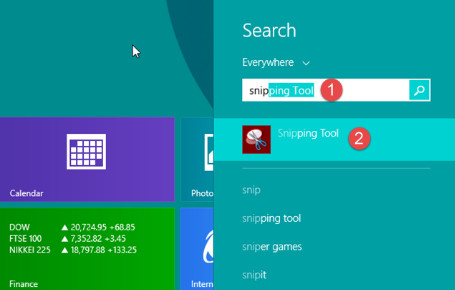
在Windows 7上:選擇“開始”按鈕,然後在搜索框中鍵入“ snipping too”,然後從結果列表中選擇“ Snipping Tool”。
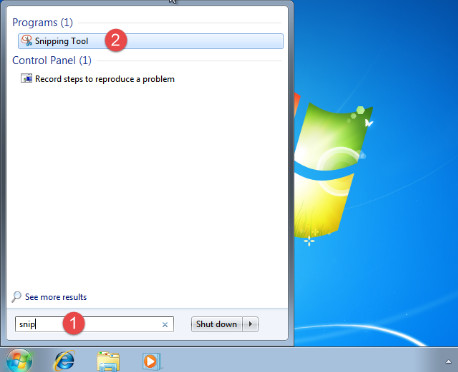
在Windows Vista上:單擊Windows任務欄上的“開始”按鈕>“所有程序”>“附件”>單擊“截屏工具”以啟動Windows Vista上的截屏工具。
如果確實從計算機上卸載了Snipping工具,則可以不下載而重新安裝它。
單擊“開始”>轉到“控制面板”>“程序”>“打開或關閉Windows功能”>向下滾動以選中“ Tablet PC可選組件”以啟用它。 之後,您需要重新啟動計算機才能在計算機上運行該軟件。
截圖工具支持您免費獲取四種類型的屏幕截圖:
文件開啟密碼,在對象周圍採取自由形狀。
權限密碼,將光標放在對象周圍以形成矩形。
注意: 選擇一個窗口,例如瀏覽器窗口或對話框以截取屏幕截圖。
全屏截圖: 截取整個屏幕的屏幕截圖。
步驟 1 選擇模式
從四種類型中啟動“狙擊工具”後,通過單擊鼠標以選擇開始狙擊,從中選擇模式。
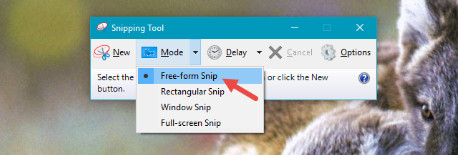
步驟 2 截取屏幕截圖
選擇模式後,可以在界面中截取屏幕截圖。
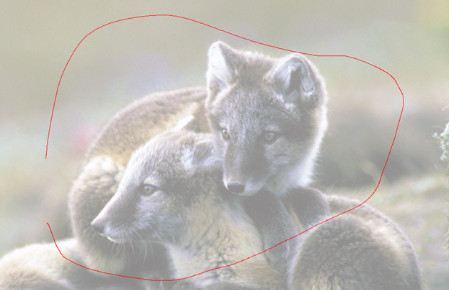
步驟 3 編輯屏幕截圖。
截圖後,屏幕截圖將顯示在編輯框中以供進一步編輯。 在這裡,您可以選擇“筆”,“突出顯示”以拖出要突出顯示的零件,或選擇“橡皮擦”以刪除繪製的線條。
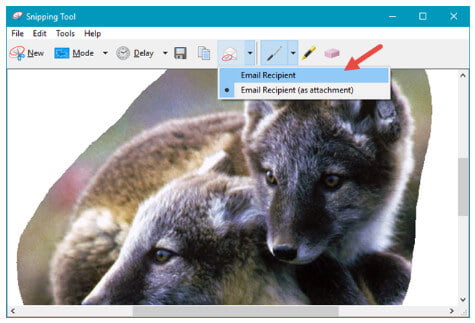
步驟 4 保存屏幕截圖
完成所有設置後,您可以單擊“保存片段”將其另存為PNG,GIF,JPG或HTML。
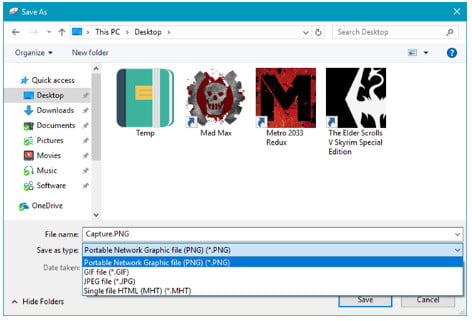
提示: 1.如果您不方便使用鼠標來選擇剪切模式,則可以嘗試使用熱鍵使用鍵盤快捷鍵來選擇模式。
| 熱鍵 | 截圖動作 |
|---|---|
| Alt+M | 選擇剪裁模式 |
| Alt+N | 以與上一個相同的模式創建一個新的片段 |
| Shift +方向鍵 | 移動光標以選擇一個矩形的截圖區域 |
| ALT + D | 延遲捕獲1-5秒(僅適用於Windows 10) |
| 按Ctrl + C | 將片段複製到剪貼板 |
| 按Ctrl + S | 保存片段 |
2.當您從瀏覽器捕獲屏幕截圖並將其另存為HTML時,URL將顯示在片段下方。 如果要刪除URL,請單擊“選項”>清除“在片段下方包括URL(僅HTML)”複選框>“確定”以將其刪除。
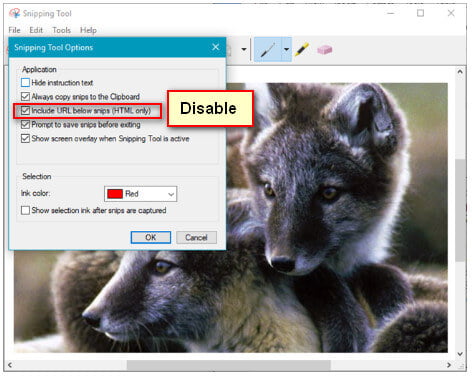
從上面的描述中,您可能知道Snipping Tool易於使用,但是它仍然從其用戶那裡收到一些有問題的報告,例如,Snipping Tool始終無法在Windows 10上啟動,有時快捷方式不可用,缺少Snipping Tool在更高級的功能中以截取屏幕截圖等。因此,在這裡我們將介紹與Snipping Tool類似的軟件。
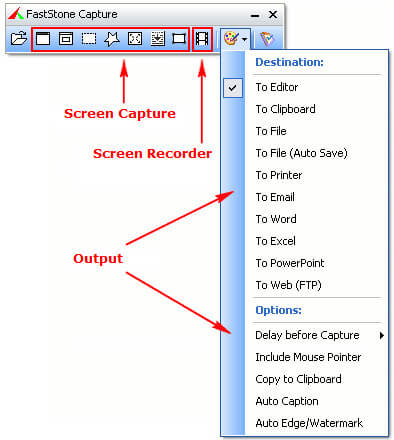
價錢:$ 19.95,30天免費試用
平台:Windows 10/8/7 / Vista / XP
FastStone捕獲 是功能強大的屏幕捕獲工具。 此截圖工具僅適用於Windows計算機。
1.它可以捕獲窗口,對象,菜單,全屏,矩形/徒手繪製/固定區域以及滾動窗口/網頁。
2.您可以將捕獲的內容髮送到編輯器,文件,剪貼板,打印機,電子郵件,Word / PowerPoint文檔或將其上傳到您的網站。
3.截圖圖像與包括註釋(文本,箭頭線,高光),調整大小,裁剪,銳化,加水印,應用邊緣效果等在內的編輯工具兼容。
4.您可以將屏幕截圖保存為BMP,GIF,JPEG,PCX,PNG,TGA,TIFF和PDF格式。
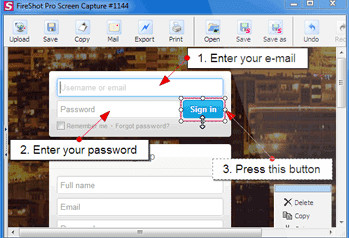
價錢:$ 39.95,30天免費試用
平台:在線
FireShot的 是用於捕獲Chrome / Firefox,Opera和IE瀏覽器頁面截圖的在線網頁截圖程序。
1.它是基於Chrome瀏覽器插件的在線截圖工具,可將圖像另存為PNG,JPEG或GIF,BMP和PDF(專業版)。
2.您可以自由剪裁整個頁面,可見部分或選擇內容以截取網頁的屏幕截圖。
3.專業版支持多種編輯功能,例如調整大小,裁剪,突出顯示,模糊或擦除所需的元素。
4.專業版使您可以將屏幕截圖上傳到Facebook,Twitter,Flickr,發送到電子郵件,警察到剪貼板。
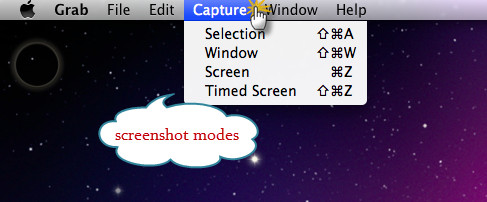
價錢:免費
平台:Mac
Mac版Grab是Mac OS X的免費內置截圖工具。
1.它提供各種模式,例如選擇,窗口,屏幕和定時屏幕,供您抓取圖像。
2.它具有易於使用的界面,可讓您像Windows Snipping Tool一樣使用。
3.使用此工具抓取的屏幕截圖將另存為TIFF,並且您必須在“預覽”中更改圖像格式。
有關在Mac上使用此剪裁工具的更多詳細信息,請參閱以下文章: 如何在Mac上打印屏幕.
本文重點介紹如何在Windows 10/8/7 / Vista上使用Snipping Tool並消除有關它的一些問題,還介紹了此Snipping工具的替代方法。 獲取解決問題所需的零件。